 Не секрет, что многие любят делать скриншоты или видеозаписи полетов в симуляторе, чтобы потом поделиться ими в интернете с заголовком типа “оценитемоюпервуюпасатку”. И кто-то использует для этого стандартный функционал симулятора, кто-то стороннее ПО, в т.ч и платное (или условно-платное), а есть уникалы, которые фотографируют на телефон монитор, и потом выкладывают и такие скрины. Да, да, не удивляйтесь :). Так вот, если вдруг кто не знал, самый простой способ для создания скринов и записи видео это ПО NVIDIA GeForce Experience, которое входит в состав драйверов к видеокартам NVIDIA.
Не секрет, что многие любят делать скриншоты или видеозаписи полетов в симуляторе, чтобы потом поделиться ими в интернете с заголовком типа “оценитемоюпервуюпасатку”. И кто-то использует для этого стандартный функционал симулятора, кто-то стороннее ПО, в т.ч и платное (или условно-платное), а есть уникалы, которые фотографируют на телефон монитор, и потом выкладывают и такие скрины. Да, да, не удивляйтесь :). Так вот, если вдруг кто не знал, самый простой способ для создания скринов и записи видео это ПО NVIDIA GeForce Experience, которое входит в состав драйверов к видеокартам NVIDIA.
Кстати, сегодня еще и обновились драйвера NVIDIA GeForce Game Ready 388.00, , которые включают оптимизации для ряда современных игр, в частности Destiny 2 и Assassin’s Creed Origins
Итак, что нужно сделать, чтобы создавать скриншоты при помощи имеющегося ПО в любой игре и без лишних заморочек.
После установки драйверов на рабочем столе появляется ярлычок NVIDIA GeForce Experience, он то нам и нужен. Для полноценного использования всего функционала потребуется регистрация в системе. Это не сложнее чем на любом форуме или порночатике). После регистрации логинимся и попадаем в интерфейс программы. Нам нужна кнопка “НАСТРОЙКИ”
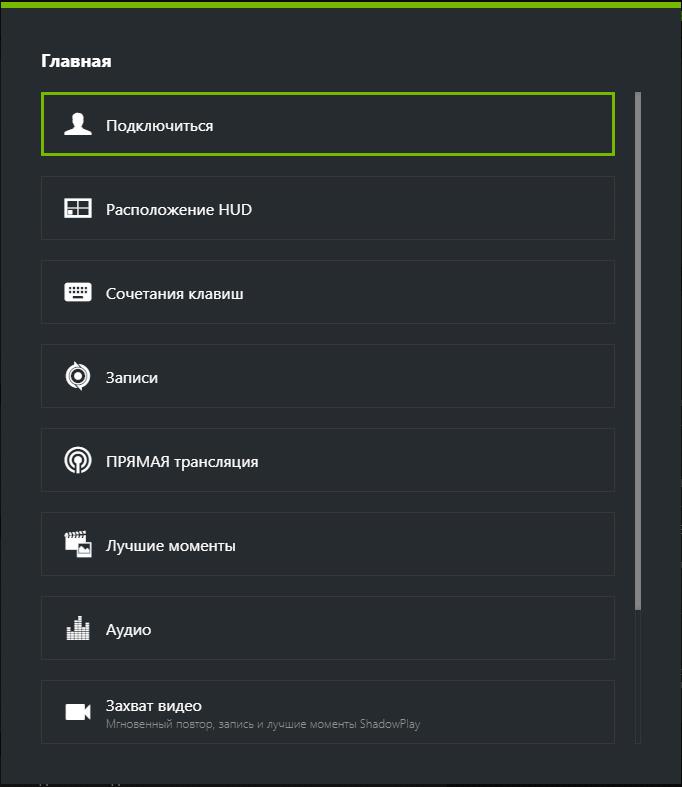 В строке “ПОДКЛЮЧИТЬСЯ” можно залогиниться в аккаунтах Google, Facebook, YouTube и прочих, для быстрой публикации сделанных скринов и видео в интернете.
В строке “ПОДКЛЮЧИТЬСЯ” можно залогиниться в аккаунтах Google, Facebook, YouTube и прочих, для быстрой публикации сделанных скринов и видео в интернете.
Нам еще возможно интересна будет опция “Расположение HUD”. Там можно выбрать например счетчик ФПС и его расположение на экране. Все там просто и понятно
И конечно же “СОЧЕТАНИЯ КЛАВИШ”. Как раз там вы можете определить для себя сочетания клавиш для тех или иных действий. Главное не забудьте о том, чтобы эти сочетания не дублировались с какими-либо сочетаниями действий в игре или в симуляторе.
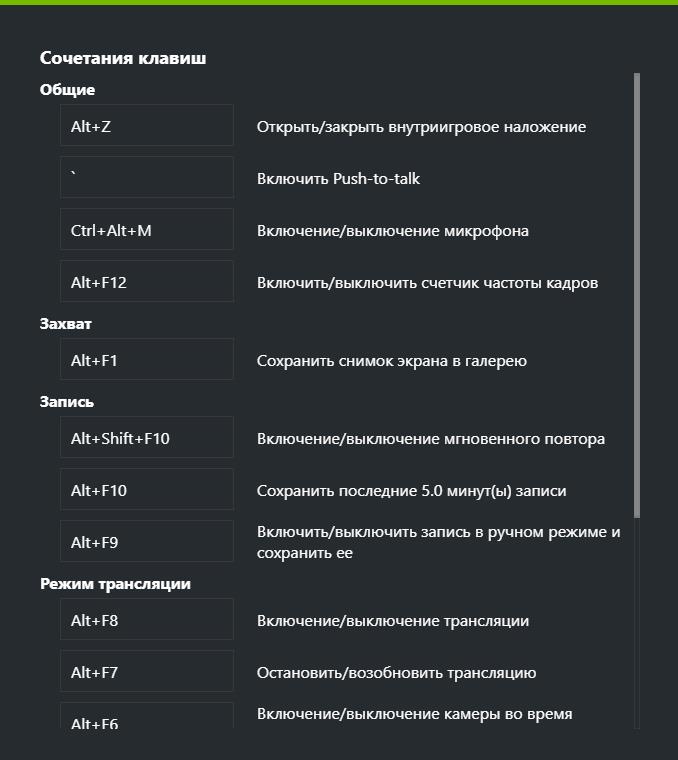 В строке “ЗАПИСИ” – можно изменить путь по умолчанию для временных файлов и собственно местом где сохраняются скриншоты и видео. По умолчанию все пишется на диск С, поэтому если у вас это небольшой SSD диск, имеет смысл поменять пути по умолчанию.
В строке “ЗАПИСИ” – можно изменить путь по умолчанию для временных файлов и собственно местом где сохраняются скриншоты и видео. По умолчанию все пишется на диск С, поэтому если у вас это небольшой SSD диск, имеет смысл поменять пути по умолчанию.
И важный момент, если например у вас симулятор запущен в псевдофуллскрине (что это такое, можете почитать в этой теме), то обязательно во всем этом списке спуститься в самый низ и выбрать там строку “НАСТРОЙКИ КОНФИДЕНЦИАЛЬНОСТИ”, и разрешить там запись в режиме рабочего стола
Вот собственно и все. Думаю кому интересны настройки записи видео разберетесь самостоятельно, там весь смысл тот же.
Далее все ваши скрины можно найти на жестком диске, если в папке по умолчанию то тут
C:\Users\username\Videos\Prepar3D
Скриншот сделан исключительно для проверки работоспособности и не претендует на художественную ценность )
 Далее ваши красоты можно выгрузить например в галерею Google и поделиться ссылкой с друзьями.
Далее ваши красоты можно выгрузить например в галерею Google и поделиться ссылкой с друзьями.
Сегодняшний урок закончен, желаю удачи 🙂

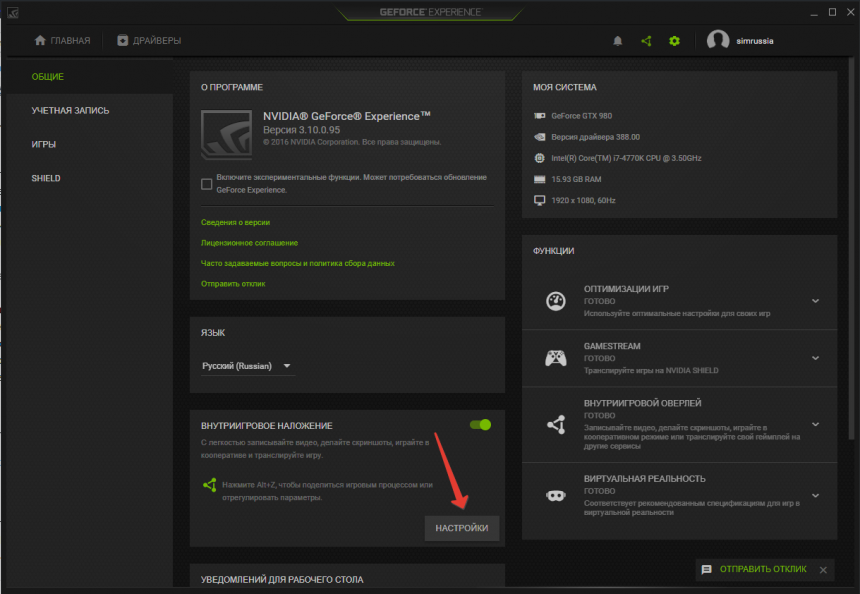
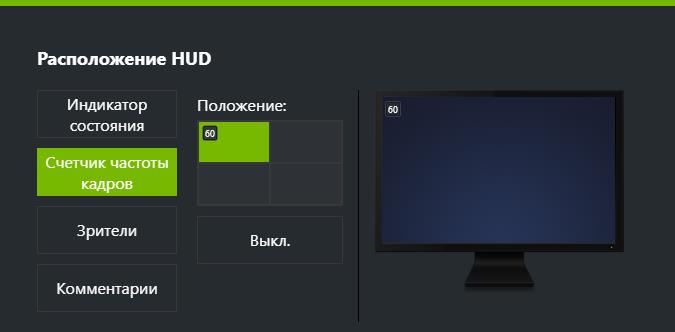
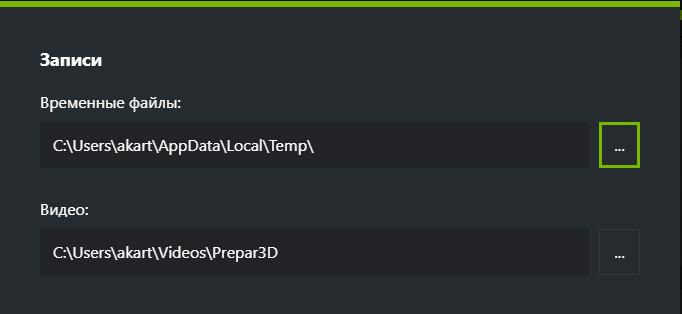
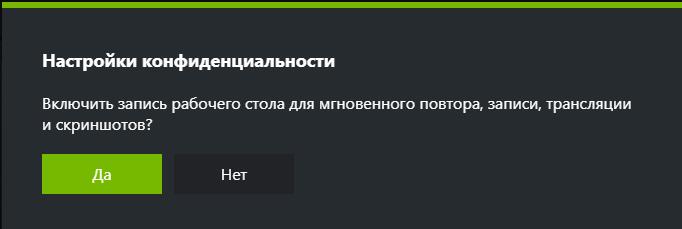
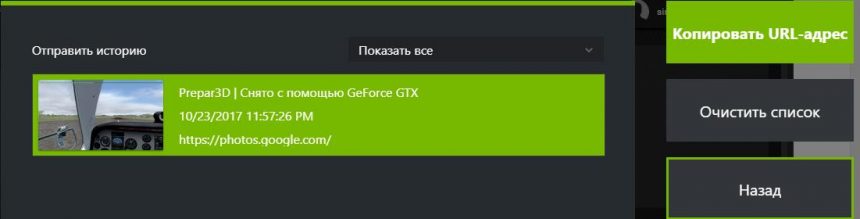



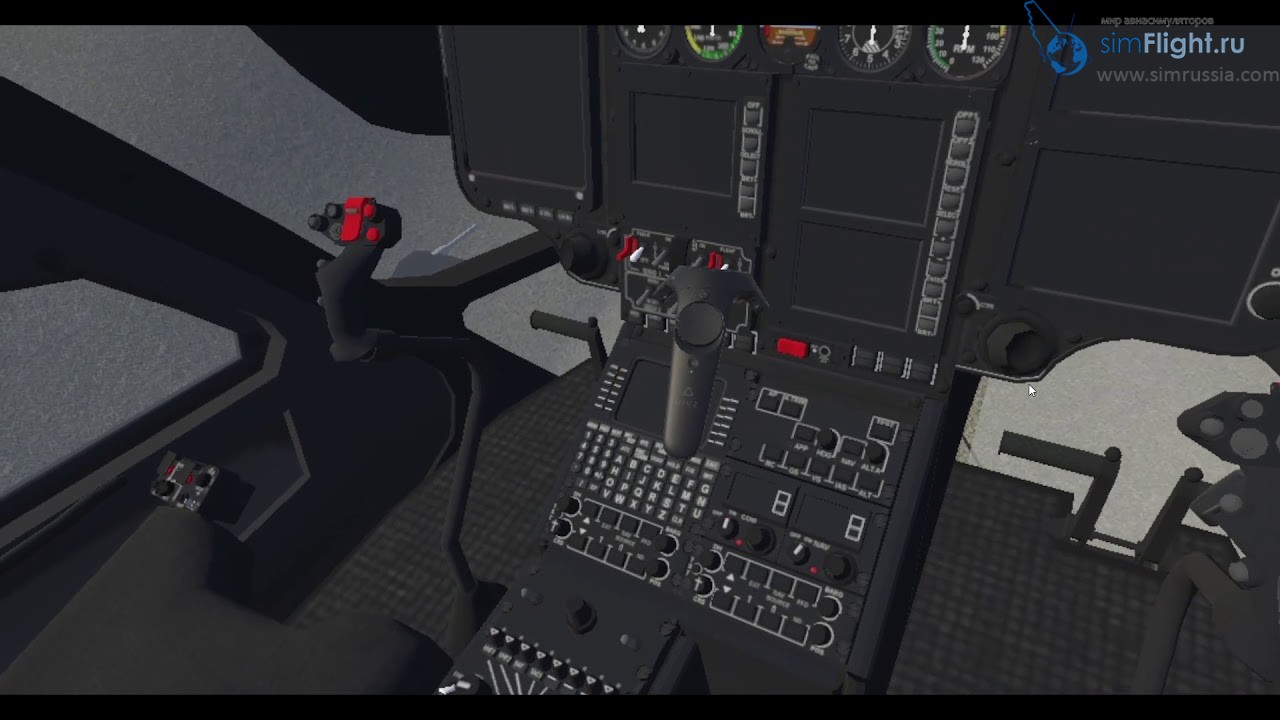


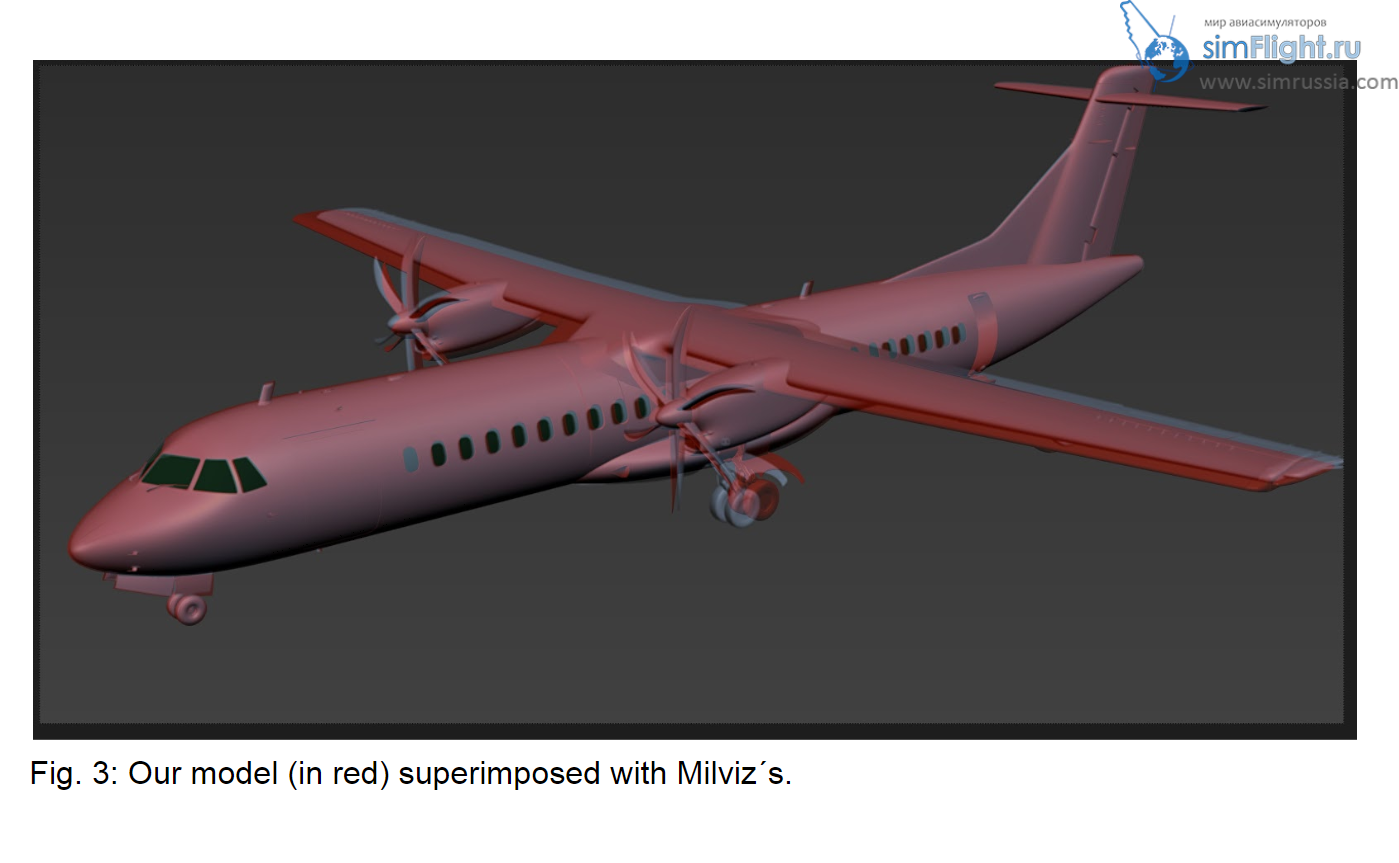
Leave a Reply